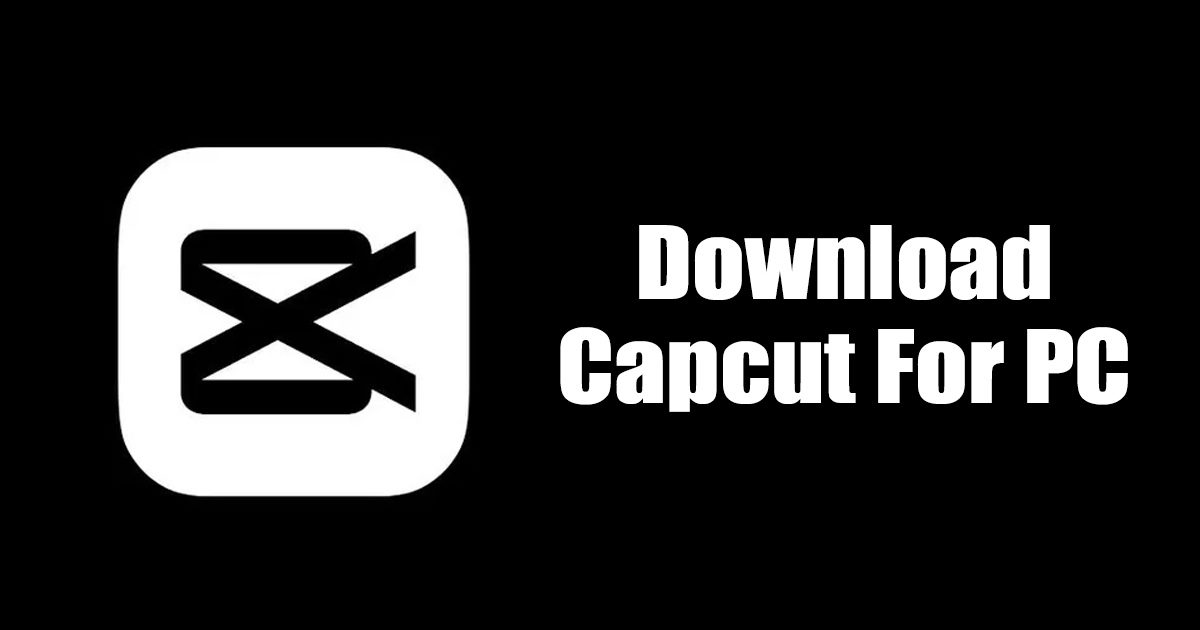
Influencerzy TikToker i Instagrama będą dobrze wiedzieć o CapCut, popularnej aplikacji mobilnej do edycji wideo. Aplikacja do edycji wideo jest dostępna na Androida i iOS, ale jest bardziej popularna na Androida.
Z biegiem lat Capcut stał się edytorem wideo dla TikTok, Instagram, Twitter itp. To jest bardzo potężna aplikacja do edycji wideo, która zapewnia wystarczającą ilość narzędzi i funkcji, aby zaspokoić Twoje potrzeby edycji wideo.
Ze względu na niesamowite narzędzia i funkcje użytkownicy komputerów PC chcą również uruchamiać CapCut na swoim komputerze. Niedawno firma zajmująca się edycją wideo stworzyła CapCut na PC. Oznacza to, że możesz go używać w systemie Windows i macOS.
CapCut na komputer PC Pobierz najnowszą wersję
CapCut został niedawno uruchomiony dla systemu operacyjnego Windows i jest bezpłatnie pobrać i używać. Wcześniej jedynym sposobem uzyskania dostępu do CapCut na PC było użycie emulatorów lub uruchomienie aplikacji na Androida w systemie Windows 11 przez WSA.
Teraz, gdy Capcut na PC jest oficjalnie dostępny do pobrania, możesz pobrać najnowszą wersję Capcut na PC wersja. Jednak przed pobraniem Capcut na PC najlepiej sprawdzić minimalne wymagania dotyczące komputera.
Minimalne wymagania Capcut na PC
Ponieważ jest to aplikacja do edycji wideo, Twój komputer powinien mieć kompatybilny sprzęt, aby uruchomić aplikację do edycji wideo na twoim komputerze. Poniżej przedstawiliśmy minimalne wymagania dotyczące komputera do uruchamiania Capcut na PC.
System operacyjny: Windows 7, 8, 8.1, 10, 11
Procesor: AMD lub dwurdzeniowy procesor firmy Intel
GPU: dowolna karta graficzna NVIDIA lub AMD Radeon.
RAM: Minimum 2 GB pamięci RAM
Pamięć: 2 GB wolnego miejsca na instalację.
1. Pobierz Capcut na PC bez emulatora
Jak wspomniano powyżej, gdy Capcut nie jest oficjalnie dostępny na PC, jedynym sposobem użycia go na PC są emulatory.
Jednak teraz, gdy program jest dostępny dla systemu Windows, możesz bezpośrednio pobrać Capcut dla systemu Windows. Oto jak go pobrać.
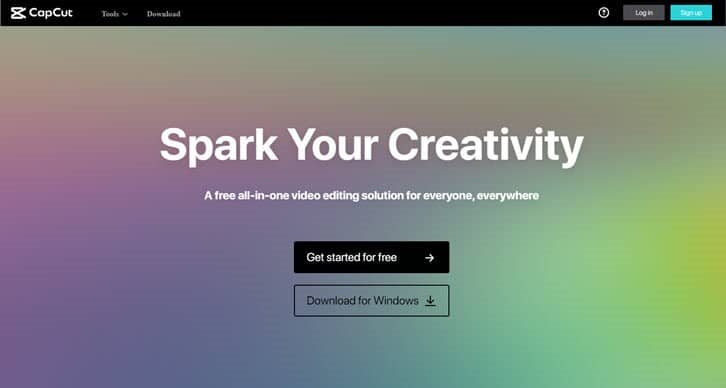
1. Przede wszystkim otwórz wyszukiwarkę Google i wpisz Capcut. Następnie otwórz oficjalny link do strony internetowej capcut.com.
2. Kliknij przycisk Pobierz dla Windows na stronie głównej.
3. Program rozpocznie pobieranie na komputerze przez przeglądarkę internetową.
4. Po pobraniu otwórz instalator Capcut i postępuj zgodnie z instrukcjami wyświetlanymi na ekranie.
Jeśli nie możesz otworzyć strony internetowej i nie możesz pobrać narzędzia do edycji wideo na komputer PC, trzeba go pobrać z linku, który udostępniliśmy poniżej.
Pobierz najnowszą wersję Capcut na PC
To wszystko! Spowoduje to zainstalowanie Capcut na komputerze z systemem Windows. Po zainstalowaniu otwórz aplikację i zaloguj się przy użyciu konta Google, TikTok lub Facebook i zacznij edytować swoje filmy.
2. Pobierz Capcut na PC z Microsoft Store
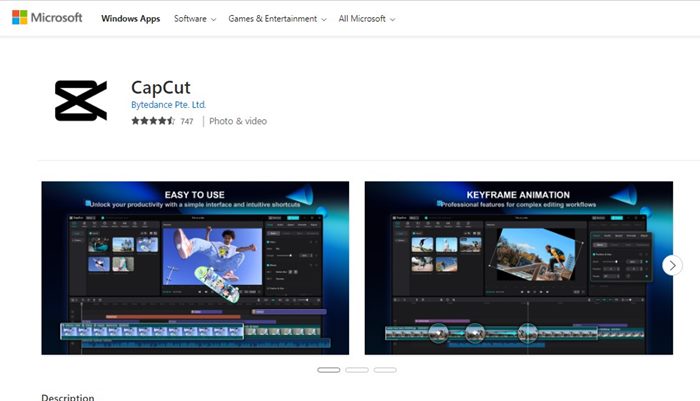
Zdziwisz się, że Capcut jest również dostępny do pobrania za pośrednictwem Microsoft Store.
Tak więc, jeśli jesteś kimś, kto woli pobierać oprogramowanie z Microsoft Store, możesz łatwo pobrać mobilną aplikację do edycji wideo na swój komputer.
Instalacja Capcut w systemie Windows za pośrednictwem Microsoft Store jest łatwa. Wystarczy kliknąć link i kliknąć przycisk Pobierz.
Rozpocznie się pobieranie programu na komputer. Po pobraniu Capcut zostanie zainstalowany automatycznie. Po instalacji otwórz go i zacznij edytować swoje filmy.
Pobierz Capcut na PC ze sklepu Microsoft Store
3. Pobierz Capcut na PC za pomocą emulatora
Nawet jeśli masz przygotowaną wersję Capcut na komputery PC, nadal musi być ona bogatsza w funkcje niż aplikacja mobilna. Aby uzyskać najlepszą jakość edycji wideo, nadal możesz chcieć uruchomić Capcut na komputerze z emulatorem.
Obecnie dostępne są setki emulatorów Androida na komputery PC; możesz użyć dowolnego z nich, aby pobrać i zainstalować capcut na swoim komputerze. Poniżej udostępniliśmy kilka najlepszych emulatorów do uruchamiania Capcut na PC.
1. BlueStacks
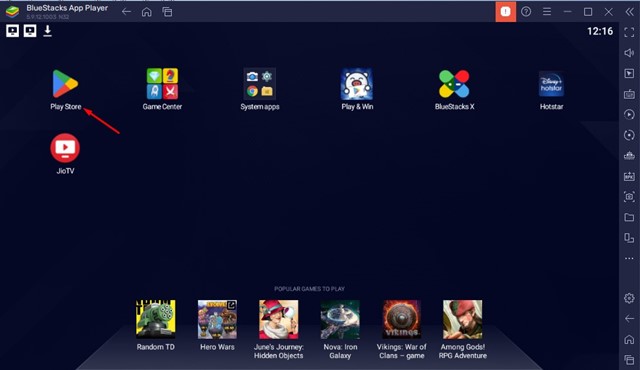
BlueStacks to bardzo popularny emulator Androida dostępny dla systemu Windows i macOS. Najlepsze jest to, że BlueStacks może emulować prawie wszystkie aplikacje i gry na Androida na twoim komputerze.
Może płynnie uruchomić aplikację do edycji wideo Capcut na komputerze. Będziesz mógł korzystać z mobilnej wersji Capcut na swoim komputerze za pomocą Bluestacks.
2. Nox App Player
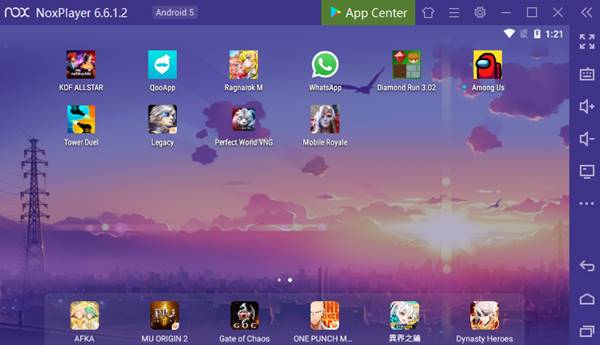
Nox Player to kolejny świetny emulator Androida na PC, który może uruchamiać Capcut Apk na PC. Ten jest często uważany za najlepszą alternatywę BlueStacks na PC i ma wiele podobieństw z nim.
W przeciwieństwie do BlueStacks, Nox Player jest bardziej zoptymalizowany, aby zapewnić płynne działanie aplikacji. Jest w pełni kompatybilny ze wszystkimi aplikacjami i grami na Androida, w tym z edytorem wideo Capcut.
3. LDPlayer
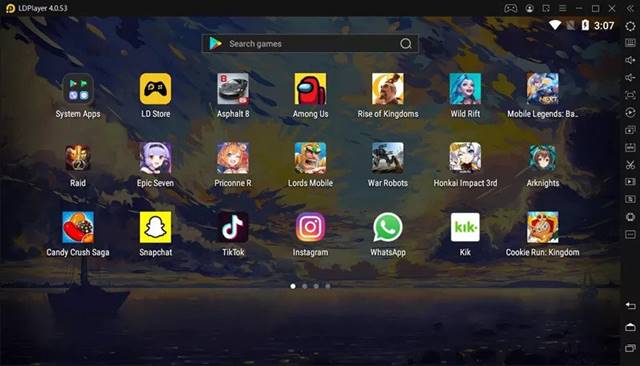
Chociaż LDPlayer jest często zalecany do grania w gry na Androida na PC, całkiem dobrze radzi sobie z aplikacjami na Androida.
Dzięki LDPlayerowi możesz emulować nie tylko Capcut, ale także inne aplikacje do edycji wideo dla Androida na PC.
Jedyną wadą LDPlayer jest to, że próbuje zainstalować dołączone aplikacje podczas aplikacji. Dlatego upewnij się, że wykluczyłeś wszystkie dołączone programy, aby zachować bezpieczeństwo.
Jak zainstalować Capcut na komputerze za pomocą emulatora
Cóż, możesz użyć dowolnego zgodnego Androida emulator do pobrania i zainstalowania Capcut na komputerze. Możesz użyć BlueStacks, LD Player lub Nox Player, aby uruchomić Capcut w systemie Windows lub macOS.
Przede wszystkim pobierz i zainstaluj emulator Androida na PC. Po zainstalowaniu emulatora musisz go uruchomić i kliknąć Sklep Google Play. W Sklepie Google Play wyszukaj Capcut i otwórz go. Na stronie z listą aplikacji kliknij przycisk Zainstaluj, aby zainstalować aplikację na emulatorze. Teraz, po instalacji, możesz używać Capcut na swoim komputerze za pomocą emulatora.
Jeśli używasz emulatora, który nie obsługuje Sklepu Google Play lub chcesz użyć starszej wersji Capcut, musisz sideload Capcut Apk na emulatorze.
Aby sideload Capcut Apk na PC, musisz przeciągnąć i upuścić plik Apk na zainstalowany emulator. Spowoduje to natychmiastowe zainstalowanie aplikacji mobilnej na komputerze. Poniżej udostępniliśmy plik Capcut Apk.
4. Zacznij korzystać z internetowej wersji Capcut
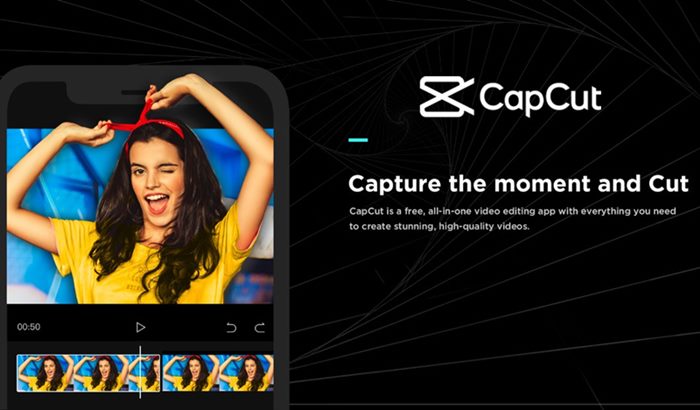
Dla tych, którzy nie wiedzą, Capcut ma również wersję internetową, która jest równie bogata w funkcje jak aplikacja mobilna. Dlatego możesz korzystać z wersji internetowej, aby cieszyć się edycją wideo Capcult. Edytor wideo Capcut online jest dostępny za darmo.
Aby korzystać z wersji internetowej Capcut, musisz otworzyć wyszukiwarkę Google i wyszukać „Edytor wideo online Capcut”. Teraz otwórz oficjalny link i zacznij edytować swoje filmy za darmo. Jednak witryna od czasu do czasu przechodzi w tryb offline.
5. Najlepsze alternatywy Capcut na PC
Jeśli nadal nie jesteś zadowolony z wersji Capcut na PC lub metody emulatora, musisz zacząć korzystać z alternatyw Capcut na PC.
Setki bezpłatnych aplikacji do edycji wideo jest obecnie dostępnych na komputery PC, takich jak Filmora, Kinemaster, Movavi itp. Są to narzędzia premium, ale możesz korzystać z wersji próbnej za darmo.
Aby uzyskać pełną listę najlepszych alternatyw Capcut dla komputerów PC, zalecamy zapoznanie się z naszym artykułem – Najlepsze narzędzia do edycji wideo dla systemu Windows.
Tak więc te to jedne z prostych i najlepszych metod pobierania Capcut na PC. To świetne narzędzie do edycji wideo; powinieneś spróbować. Jeśli potrzebujesz więcej pomocy przy pobieraniu Capcut na swój komputer, daj nam znać w komentarzach poniżej.
